Mit der Zeit sammeln sich immer mehr Daten auf Ihrer Festplatte und Windows verfettet. Wir zeigen, wie Sie Ihren PC in 16 Schritten entrümpeln. [...]
12. MANIPULIERTE VERKNÜPFUNGEN IM BROWSER FINDEN UND BEREINIGEN
Unerwünschte Beigaben von Programmen bauen oft Links zu Suchmaschinen in die Verknüpfungen zum Webbrowser ein. Mit dem PC-WELT LnkCheck spüren Sie diese Verknüpfungen auf und beseitigen die Manipulation. LNK-Dateien sind ein relativ komplexer Dateityp, und in ihnen sind mehr Informationen abgelegt, als auf den ersten Blick zu sehen ist. Das macht sich auch Schadsoftware zunutze, indem sie beispielsweise Internetadressen in die Verknüpfungen zum Browser einbaut. Wenn Sie dann etwa Firefox starten, erscheint eine andere Startseite als üblich, die dem Verbreiter der Schadsoftware Geld einbringt oder weiter Schadprogramme nachinstalliert.
LNK-Dateien prüfen: Starten Sie PC-WELT LnkCheck, und setzen Sie Häkchen vor die Laufwerke, auf denen Sie die LNK-Dateien prüfen möchten. Klicken Sie auf „Suche *.lnk“. Das Suchergebnis erscheint in einer Liste. Hier können Sie jede einzelne LNK-Datei anklicken und die Textausgabe unter „Link-Infos“ betrachten. Diese Basisinformationen zeigen Ihnen, welche Datei über den Link gestartet wird und gegebenenfalls das Arbeitsverzeichnis, die Beschreibung sowie das zugewiesene Tastaturkürzel. Hinter „Parameter“ stehen Angaben, die beim Start über die LNK-Datei an das Programm übergeben werden, beispielsweise „ http://malwaresite.com “.
Sie können sich auch nur Verknüpfungen anzeigen lassen, die Parameter enthalten. Dazu setzen Sie ein Häkchen vor „Nur Dateien mit ‚Parameter‘ zeigen“. Über das Eingabefeld hinter „Filter“ können Sie außerdem in den Parametertexten suchen und so die Anzeige weiter einschränken.
Verknüpfungen bereinigen: Sollten Sie unerwünschte URLs in den Browserverknüpfungen gefunden haben, klicken Sie die betroffene Datei in der Liste mit der rechten Maustaste an und wählen im Menü „Ordner im Explorer öffnen“. Gehen Sie dann im Kontextmenü der Verknüpfung auf „Eigenschaften“ und entfernen Sie hinter „Ziel:“ die eingetragene URL. Hier steht dann beispielsweise bei Google Chrome nur noch „C:Program Files (x86) GoogleChromeApplicationchrome.exe“. Achten Sie darauf, dass die Anführungszeichen erhalten bleiben, wenn der Ordnername Leerzeichen enthält. Sie sollten aber auch Ihren PC gründlich auf Schadsoftware prüfen, sonst wird die Verknüpfung gleich wieder geändert.
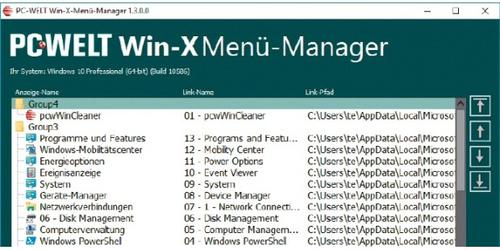
13. ADMINISTRATOR-MENÜ AUFRÄUMEN ODER ERWEITERN
Über die Tastenkombination Win-X oder per Rechtsklick auf das Startmenü-Icon rufen Sie unter Windows 10 ein kleines Menü auf, das den schnellen Zugriff etwa auf „Systemsteuerung“ oder „Computerverwaltung“ ermöglicht. Standardmäßig ist es nicht möglich, Einträge aus dem Menü zu entfernen oder neue hinzuzufügen. Mithilfe des Tools PC-WELT Win-X-Menü-Manager bauen Sie Verknüpfungen zu eigenen Tools in das Menü ein oder entfernen unnötige Einträge.
Bevor Sie etwas ändern, klicken Sie auf „Speichern und Explorer-Neustart“. Dadurch werden die Dateien sinnvoller umbenannt, um die Bearbeitung zu erleichtern. Denn der tatsächliche Name der Dateien unterscheidet sich von der Anzeige im Windows-Explorer.
Die Steuerung des Programms erfolgt über das Kontextmenü oder die Menü-Schaltfläche. Über „Neue Gruppe“ erstellen Sie einen neuen Abschnitt im Win-X-Menü. Per Klick auf „Hinzufügen -> Programm“ legen Sie eine neue Anwendungsverknüpfung in der gerade ausgewählten Gruppe an. Mit einem Klick auf „Entfernen“ löschen Sie den markierten Eintrag. Zum Abschluss klicken Sie auf „Speichern und Explorer-Neustart“.
Großer Ordner: Winsxs-Verzeichnis aufräumen
Bei der Suche nach besonders umfangreichen Ordnern werden Sie wahrscheinlich auf das Verzeichnis „WindowsWinsxs“ stoßen. Der Windows-Explorer zeigt in den „Eigenschaften“ meist eine Größe von mehreren GB an. In diesem Ordner liegen vor allem Programmbibliotheken (DLL-Dateien) in unterschiedlichen Versionen, teilweise auch SYS- und EXE-Dateien.
Allerdings ist der Winsxs-Ordner nicht so groß, wie der Windows-Explorer und andere Tools glauben machen. Bei den vermeintlichen Dateien handelt es sich teilweise um Hardlinks, also spezielle Dateiverknüpfungen, die auf die entsprechenden Dateien etwa unter „WindowsSystem32“ verweisen. Die tatsächliche Größe ist meist um ein bis zwei GB geringer.
In einer Eingabeaufforderung mit administrativen Rechten lässt sich die tatsächliche Größe mit folgender Befehlszeile ermitteln:
Dism.exe /Online /Cleanup-Image /AnalyzeComponentStore
Windows entfernt unnötige Dateien aus dem Ordner „Winsxs“ über die Aufgabenplanung alle 30 Tage automatisch. Mit der Befehlszeile
Dism.exe /online /Cleanup-Image /StartComponentCleanup
können Sie die Bereinigung sofort durchführen. Sie gewinnen noch mehr Platz, wenn Sie an die Zeile den Parameter /ResetBase anhängen. Danach ist es aber nicht mehr möglich, zuvor installierte Service-Packs oder Windows-Updates wieder zu entfernen.










Be the first to comment